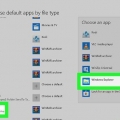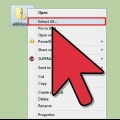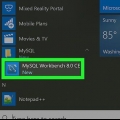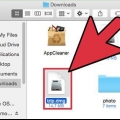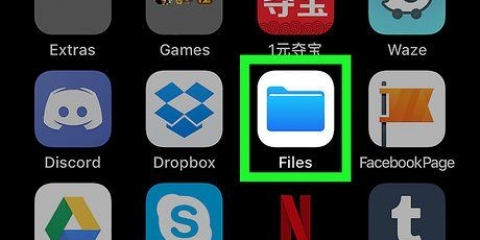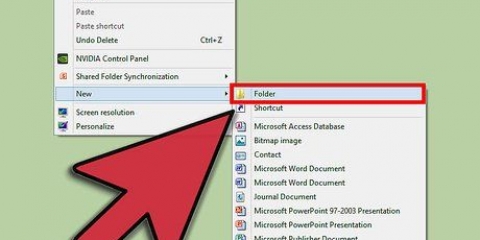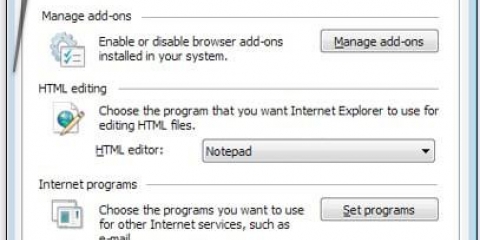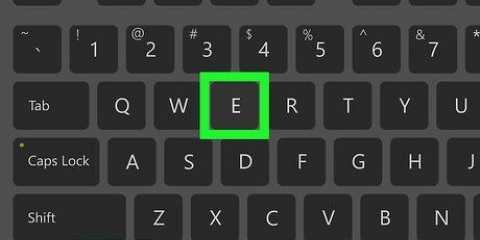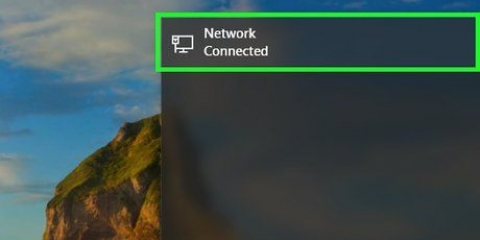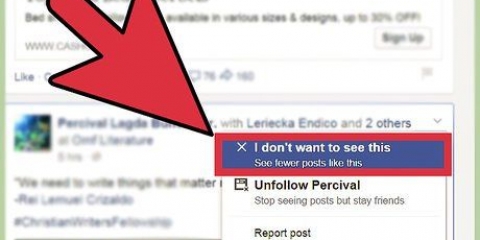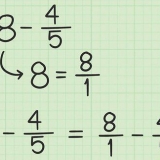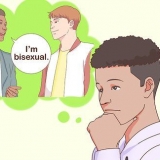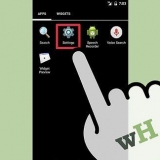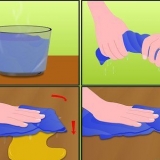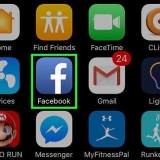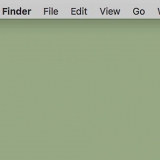Maak 'n zip-lêer oop sonder winzip
Inhoud
`n Zip-lêer bevat een of meer lêers wat in `n enkele argieflêer saamgepers is. `n Argief moet met kompressiesagteware onttrek word om toegang tot die lêers in die argief te verkry. Windows-, OS X- en Linux-bedryfstelsels het ingeboude sagteware om .om zip-lêers te onttrek. Maar jy kan ook eksterne sagteware gebruik. In hierdie artikel kan jy lees hoe om dit te doen.
Trappe
Metode1 van 3:Gebruik ingeboude sagteware

1. Dubbelklik op die zip-lêer. Op Windows XP of nuwer, Mac OS X en Ubuntu Linux, sal dit dubbelklik op a .zip-lêer sal outomaties `n ingeboude extractor aktiveer. Dan kan jy die lêers na `n ander gids kopieer.
- OS X sal `n nuwe vouer langs die zip-lêer skep wanneer jy daarop dubbelklik, maar die vouer sal dalk nie outomaties oopmaak nie.

2. Regskliek op die zip-lêer. Op Windows en Linux kan jy regskliek op die zip-lêer en kies "Pak alles uit" of "pak hier uit". By "Pak alles uit" jy kan `n gewenste plek kies, by "pak hier uit" die inhoud van die zip-lêer sal in dieselfde vouer as die zip-lêer geplaas word.
Metode 2 van 3: Gebruik ander sagteware

1. Laai kompressie sagteware af. Die zip-formaat is `n oop formaat, so enige kompressie sagteware kan zip-lêers skep of onttrek. Daar is verskeie opsies beskikbaar, beide gratis en sagteware waarvoor jy moet betaal. Hier is `n paar gewilde gratis opsies:
- 7 zip
- PeaZip
- TUGZip
- 7zX (Mac OS X)

2. Maak die zip-lêer oop met die sagteware. Sodra jy die nuwe kompressiesagteware geïnstalleer het, regskliek (bevel-kliek op `n Mac) op die zip-lêer en kies "Maak oop met...". Vind jou kompressie sagteware in die lys opsies en klik daarop om die lêer oop te maak.

3. Pak die inhoud uit. Sodra die zip-lêer onttrek is, kan jy die inhoud na `n ander vouer skuif of spesifieke lêers na ander liggings op jou rekenaar skuif.
Metode 3 van 3: Gebruik Windows Explorer vir MP3-lêers

1. Regskliek op die afgelaaide zip-lêer.

2. Kies "Om oop te maak".

3. Regskliek op die geselekteerde zip-lêer en kies "Maak oop met" > "Windows Explorer".

4. Kies jou afgelaaide MP3-lêers en sleep dit na "My musiek".
Wenke
Vir sekere saamgeperste lêers, soos .7z of .teerlêers, benodig jy gespesialiseerde sagteware, byvoorbeeld 7-Zip of PeaZip.
Artikels oor die onderwerp "Maak 'n zip-lêer oop sonder winzip"
Оцените, пожалуйста статью
Soortgelyk
Gewilde